Bästa videoklipparen för att fixa din videos bildförhållande
Vill du ändra fokus på din video av någon anledning? Det kan bero på att du vill dölja onödig information, vattenstämpel eller kant som inte behövs i din video. Det bästa vore om du blev av med dem. Och så måste du beskära din video för att ta bort de onödiga delarna och ge fokus på ditt huvudinnehåll. När du beskär din video har du fullständig kontroll över att ta bort allt du vill för att göra din video mer framstående än tidigare.
För att uppfylla din önskan behöver du en utmärkt video cropper som du kan lita på. Du kan se ett gäng videoklippare online, men alla kan inte ge dina behov under redigeringsprocessen. Det här inlägget kommer att tillhandahålla videoklippare som du kan använda online och offline. För att lära känna dem, fortsätt med följande information.
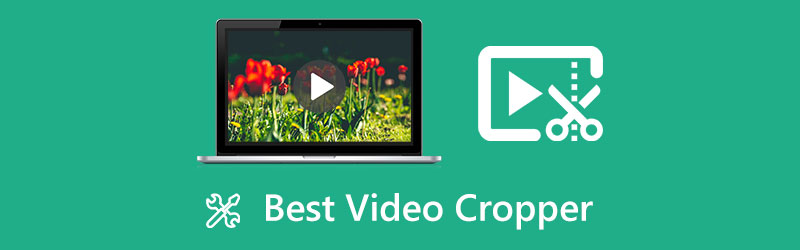
Del 1. Topp 7 Video Cropper Recensioner
| Nyckelfunktioner | Beskärningsförmåga | Användbarhet | Kvalitetsförlust | Plattform |
|---|---|---|---|---|
| ArkThinker Video Converter Ultimate | √ | Lätt att använda | Tappar inte kvalitet | Off-line |
| ArkThinker Gratis Video Cropper Online | √ | Enkel att använda | Tappar inte kvalitet | Online eller högre |
| EZGIF | √ | Lätt att använda | Minska videokvaliteten | Uppkopplad |
| Clideo | √ | Lätt att använda | Tappar inte kvalitet | Uppkopplad |
| FlexClip | √ | Lätt att använda | Tappar inte kvalitet | Uppkopplad |
| Kapwing | √ | För komplex att använda | Minska videokvaliteten | Uppkopplad |
| VEED.IO | √ | Lätt att använda | Tappar inte kvalitet | Uppkopplad |
1. ArkThinker Video Converter Ultimate
När du letar efter en videobeskärare online kommer du att se massor av listor som hävdar att det kan hjälpa dig att beskära din video snabbt, men när du använder dem behöver du fler beskärnings- och redigeringsverktyg som du kan använda och tillämpa på ditt videoklipp. Som nybörjare vill du använda ett utmärkt verktyg som tillfredsställer och tillgodoser dina behov. Och så är den bästa videoklipparen som du kan komma åt offline ArkThinker Video Converter Ultimate. Detta program är en utmärkt videokonverterare och redigerare med användbara redigeringsverktyg och funktioner. Det stöder många videofilformat, så du behöver inte oroa dig om programmet stöder din video.
Dessutom har den redigeringsalternativ som beskära, rotera, trimma, sammanfoga och mer som du kan hitta på konverteringsfliken. Och du kan beskära din video genom att ange en storleksdel i beskärningsområdet. Du kan också ändra bildförhållandet från originalramen till ramar i olika storlekar, till exempel 16:9, 4:3, 21:9, 16:10, 5:4 och många fler. Du kan se alla ändringar du har gjort på förhandsgranskningsskärmen automatiskt.
Detta program låter dig beskära din video snabbt; du behöver bara lite tid för att åstadkomma det. Utöver det, trots att den har avancerade redigeringsverktyg och funktioner, har den fortfarande ett användarvänligt gränssnitt. Även om du bara är nybörjare inom redigering kan du behärska programmet snabbt.
- Den har ett användarvänligt gränssnitt
- Den har inbyggda redigeringsverktyg för videobeskärning
- Den är tillgänglig offline
- Det behövs för att ladda ner
- Använd den betalda versionen för att få fullständig tillgång till programmet
2. ArkThinker Gratis Video Cropper Online
Om du föredrar att använda ett verktyg som inte behöver laddas ner och kan komma åt online kan du lita på Gratis Video Cropper Online. Det är en webbaserad webbläsare, så den kräver ingen nedladdning av någon programvara. Det låter dig också beskära din video oavsett om du använder en mobil enhet eller ett skrivbord. Det här verktyget har ett nybörjarvänligt gränssnitt som är lätt att navigera och inte förvirrande, eftersom det är enkelt. Utöver det stöder den också ett brett utbud av videoformat som MOV, AVI, VOB, MP4, 3GP MPEG och många fler. Det här verktygets primära funktion är att beskära och ta bort onödiga delar från ditt videoklipp. Det låter dig styra vad du ska beskära och behålla på ditt videoklipp. I utmatningsprocessen ändrar du utdataformat, kvalitet, upplösning, kodare, bildhastighet och många fler. Utöver det är det en videobeskärare utan vattenstämpel. Detta onlineverktyg kan snabbt beskära din video på några minuter.
- Den har ett nybörjarvänligt gränssnitt
- Den är enkel att använda
- Det behövs inte för att ladda ner
- Den är tillgänglig online
- En snabb internetanslutning krävs för att ladda din video snabbt.
3. EZGIF
Om du letar efter en MP4-videoklippare kan du lita på EZGIF Online Video Crop Tool. Du kan också lita på att den trimmar oönskade delar från din video. Detta webbaserade verktyg är ett enkelt onlinebeskärningsverktyg för videofiler. Förutom MP4 stöder den också filformaten AVI, MOV och WebM. När du beskär din video kan du använda det grafiska beskärningsverktyget för att välja den del du vill ta bort från din video. Det låter dig också göra videon kvadratisk, 4:3, 16:9, 3:2, 2:1, 1:2 och det gyllene snittet. Och den maximala filstorleken som den stöder är 100 MB. Dessutom finns det fall där förhandsgranskningsskärmen minskar videokvaliteten, men det påverkar inte utmatningen. Så här gör du använd EZGIF för att beskära videor.
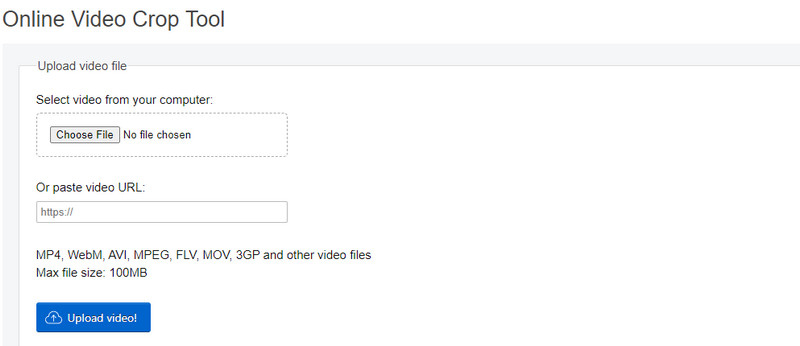
- Den är tillgänglig online
- Det kräver inte att du registrerar dig
- Du kan klistra in en URL-länk
- Vissa videor spelas inte upp på förhandsgranskningsskärmen
- Videon på förhandsgranskningsskärmen är av låg kvalitet
- Den har bara några få redigeringsalternativ för beskärning
4. Clideo
Detta webbaserade verktyg gör sitt jobb som en beskärare i videostorlek. Det fungerar helt online, så du behöver inte ladda ner något till din mobiltelefon eller dator. När du använder detta onlineverktyg, även om du inte har tidigare erfarenhet av beskärning, kan du ändå åstadkomma det. När du beskär din video, placera bara den justerbara ramen på önskad position för att beskära din video. Det som är bra med detta är att det har angett standardstorlekar på några populära sociala medier. Dessutom stöder den många videofilformat som AVI, MPG, MP4, MOV, WMZ och många fler. Dessutom, om du vill ändra utdataformatet för din video, kan du fortfarande åstadkomma det. Om du är orolig för att din video ska ses av andra, räkna med detta onlineverktyg, som skyddar dina filer med hög säkerhetsnivå.
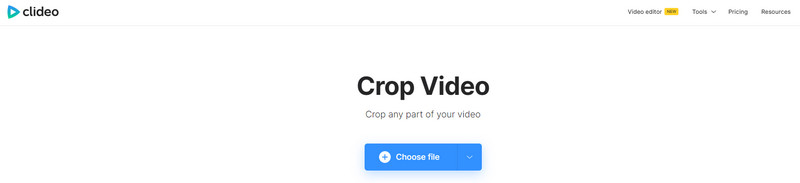
- Det kräver inte att du laddar ner
- Den kan komma åt med din telefon och dator
- Den stöder ett brett utbud av videofilformat
- Den har bara några få beskärningsalternativ
- Den har bara ett fåtal bildförhållande val
- Snabb internetuppkoppling behövs
5. FlexClip
Om du letar efter en Windows-videoredigerare kan du lita på FlexClip. Det är en videoredigeringsplattform online, så du behöver inte ladda ner något till din enhet. Det här verktyget kan beskära, rotera, trimma och rotera din video. Du kan också använda ett filter, ändra hastigheten och lägga till undertexter till din video. Oavsett om du är nybörjare eller professionell redaktör kan du enkelt navigera och bemästra programmet. När du beskär din video har du två alternativ att överväga. Beskär först din video med ett fast förhållande som är tillgängligt på alternativet. För det andra, ändra storleken baserat på dina önskemål. Dessutom kan du ändra utdataformatet innan du exporterar ditt projekt.
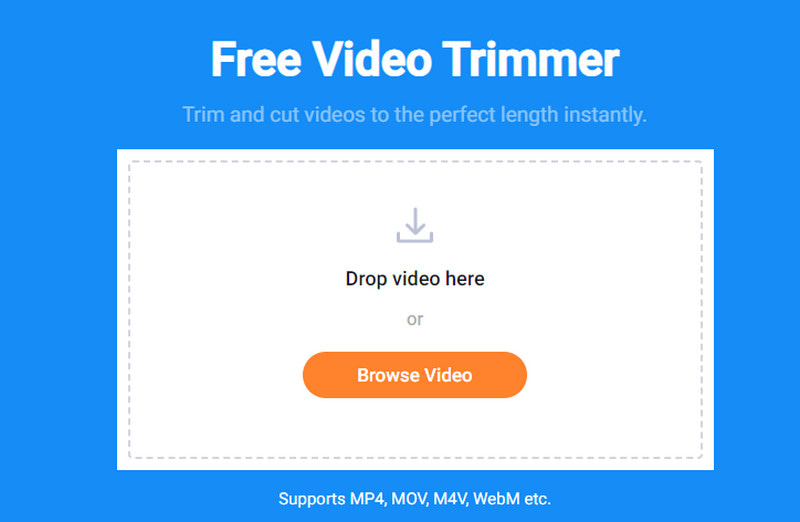
- Den har ett nybörjarvänligt gränssnitt
- Den har massor av bildförhållanden
- Den har olika exporterade videoformat som stöds
- Den har bara några få beskärningsalternativ
- Det är grundläggande jämfört med andra videoredigeringsprogram
- Det tar tid att ladda
6. Kapwing
Kapwing är en beskärare i videostorlek som du kan komma åt online. När du använder detta onlineverktyg har du olika alternativ för att ladda din video. Du kan ladda din video direkt via uppladdningsknappen, klistra in din video-URL, Google Drive eller Google Photos. Detta online låter dig beskära, ändra storlek, trimma och komprimera din video baserat på önskat utseende och storlek. Dessutom kan du klicka eller dra eller använda de tillgängliga förinställningarna för att snabbt beskära din video. Du kan avsluta skärningsproceduren enkelt, helt och hållet på en onlineinstallation och bara gratis. Så här gör du beskära videor med Kapwing.
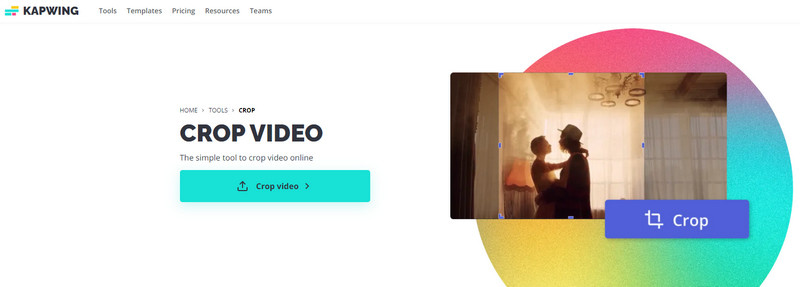
- Den är tillgänglig online
- Den har massor av beskärningsverktyg
- Den har inga annonser som dyker upp på skärmen
- Det är för komplicerat för nybörjare att snabbt använda det
- En vattenstämpel läggs till din video
- Det kräver att du loggar in på ditt konto
7. VEED.IO
En annan onlinevideoklippare du kan lita på är VEED.IO. Detta webbaserade verktyg kan beskära din video online, utan att behöva registrera dig för ditt konto, och bara gratis. Du kan beskära din video med vilken mobiltelefon eller stationär enhet som helst. Detta onlineverktyg gör att du kan beskära och klippa och ändra storlek på dina videor till alla tillgängliga förinställningar. Den har tillgänglig förinställd duk för Instagram, TikTok, Snapchat, Twitter och Youtube. Du behöver inte spendera mycket tid på att beskära din video eftersom det här verktyget redan har ett fast bildförhållande som du kan välja. Dessutom kan du lägga till ljud, text, undertexter, element, filter och mer till din video.
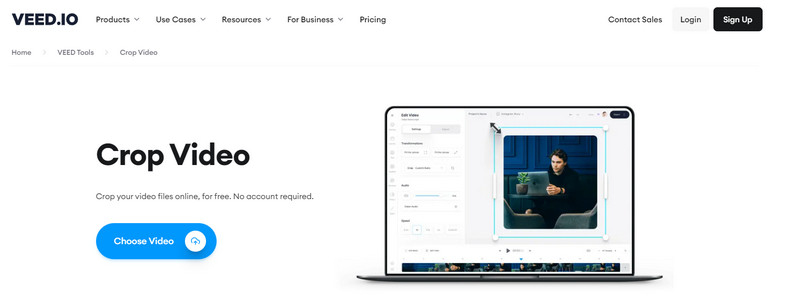
- Det är ett webbaserat verktyg
- Det kräver inte att du loggar in på ditt konto
- Den har massor av redigeringsverktyg och funktioner
- Använd den betalda versionen för att få fullständig tillgång till de andra funktionerna
Del 2. Vanliga frågor om videobeskärning
Vad är poängen med att beskära en video?
Beskärning låter dig välja vilken del av bilden eller videon du vill behålla och ta bort. Beskärning kan utelämna onödiga element, linjekanter och vattenstämplar. Det gör också att du kan anpassa en video till ett nytt bildförhållande.
Förminskar beskärning av en video lösningen?
Ja, eftersom beskärningsprocessen inkluderar omkodning, och så kommer den ursprungliga kvaliteten på videon att minska.
Hur fungerar grödor på TikTok?
Öppna programmet och leta efter alternativet för att ändra storlek på den högra menyraden. Därifrån kommer du att se fyra bildförhållandealternativ att välja mellan 1:1, 9:16, 4:5 och 16:9.
Slutsats
Med hjälp av de nämnda verktygen ovan kan du nu beskära och ta bort oönskade delar av ditt videoklipp. Du kan manuellt beskära din video eller välja ett bildförhållande som är tillgängligt från de medföljande verktygen. Du kan nu få din video med det perfekta bildförhållandet som du föredrar att använda. Dessutom kan du nu se ditt videoklipp utan onödiga delar som linjer, text och vattenstämplar. Allt detta är möjligt med det bästa beskärare av videostorlek som du kan komma åt offline och online.
Vad tycker du om det här inlägget? Klicka för att betygsätta detta inlägg.
Excellent
Betyg: 4.9 / 5 (baserat på 233 röster)
Hitta fler lösningar
Användbara sätt att beskära en video på Android-telefon eller -surfplatta iMovie Change Aspect Ratio – Hur man beskär en video på iMovie Topp 8 videoförkortningsappar för datorer och mobila enheter Adobe Premiere Crop Video – Hur man beskär video i Premiere Handledning för att beskära och ändra storlek på en video i QuickTime Player Verifierad handledning för att permanent beskära en video i VLCRelativa artiklar
- Redigera video
- Top-Notch Video Trimmer Tillgänglig på Windows, Mac, Android och iOS
- Hur man skapar ett Instagram-filter med hjälp av utmärkta verktyg
- Enkla riktlinjer för hur man trimmar en video på Snapchat
- Enklaste sätten att förkorta en video på olika enheter
- 3 sätt att lägga till text till video med hjälp av online- och offlineverktyg
- Metoder för att lägga till vattenstämpel till GIF och ta bort vattenstämpel på GIF
- Hur man skapar ett Instagram-filter med hjälp av utmärkta verktyg
- Enkla sätt att lägga till foto i video online och offline
- Topp 10 videoslingor på skrivbordet och online du inte bör missa
- Omfattande handledning för att slingra videor på YouTube på rätt sätt



